Naučte se 3 účinné metody, jak detailně opravit rozmazané obrázky
Čelíte situaci, že jsou vaše pořízené snímky trochu rozmazané?
Když si na svém smartphonu nebo počítači prohlížíte cenný nebo důležitý obrázek a zjistíte, že je rozmazaný, jistě ho chcete opravit. Naštěstí na trhu existuje mnoho nástrojů pro odstranění rozmazání obrazu a zaostření obrazu pomocí umělé inteligence.
Tento příspěvek obsahuje tři účinná řešení opravit rozmazané obrázkyPro odstranění rozmazání obrázků doporučujeme tři skvělé převodníky obrázků, které rozmazávají a zjemňují je.
OBSAH STRÁNKY:
Část 1. Proč jsou vaše fotografie rozmazané
Není pochyb o tom, že vás rozmazaná fotografie může frustrovat, zvláště pokud má velký význam. Než se ponoříme do toho, jak rozmazané snímky opravit, pojďme zjistit, co fotografii rozmazává.
Důvody, proč se fotografie rozmazávají, lze obvykle rozdělit do tří kategorií:
Techniky střelby
• Zaostřovací bod není na objektu.
• Při fotografování z ruky se ruka nebo objekt pohybuje.
• Hloubka ostrosti je příliš malá. Hlavní objekt je jasný, ale ostatní oblasti jsou rozmazané.
• Čočka je znečištěná nebo zamlžená.
Střelecké zařízení
• ISO je tak vysoké, že bude příliš mnoho šumových bodů.
• Stabilizace obrazu není vypnuta/zapnuta.
• Zpoždění vibrací závěrky
Následné zpracování
• Nadměrné potlačení šumu při následném zpracování.
• Nadměrná komprese.
Část 2. Oprava rozmazaných fotografií pomocí umělé inteligence online zdarma
Může se vám zdát, že při opravě rozmazaného obrázku chybí spousta obrazových informací (pixelových dat). Chcete-li snadno opravit fotografie s nízkým rozlišením a odstranit rozmazání, můžete nejprve zkusit použít některé online nástroje pro vylepšení fotografií, zejména pokud si do zařízení nechcete stahovat software třetích stran.
Důrazně doporučujeme snadno použitelný Apeaksoft zdarma Upscaler obrázků aby byly snímky méně rozmazané z následujících důvodů:
• Je speciálně navržen pro zostření rozmazaných částí fotografie, zvýšení rozlišení obrazu, odstranění rozmazání a šumu, zvětšení velikosti obrazu a další.
• Umožňuje vám opravit rozmazané fotografie online zdarma.
• Jeho pokročilá technologie ostření obrazu s využitím umělé inteligence dokáže automaticky snížit rozmazání obrazu.
• Jedním kliknutím zvětšíte obrázky na 8x s jasnými detaily
Chcete-li rozmazat obrázky online, postupujte podle následujících kroků:
Krok 1. Chcete-li opravit rozmazaný obrázek online, přejděte na oficiální webové stránky tohoto Zdarma obrázek Upscaler ve vašem prohlížeči. Je kompatibilní se všemi webovými prohlížeči, včetně Safari, Chrome, IE, Edge, Firefox, Yahoo, Bing a dalších.
Krok 2. Když se dostanete na stránku Free Image Upscaler, můžete kliknout na Nahrajte svou fotku pro výběr a nahrání rozmazaného obrázku. Rozmazané obrázky můžete opravit ve formátech JPG, JPEG, PNG a BMP.
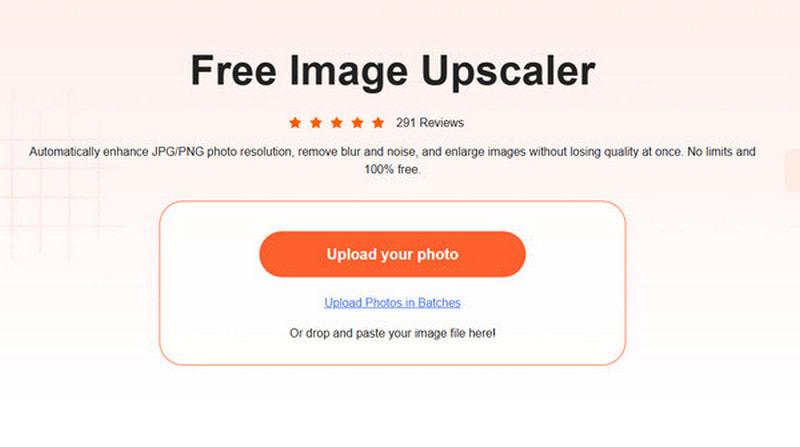
Krok 3. Po nahrání obrázku tento software pro zostření a vylepšení obrazu automaticky opraví rozmazané místo, odstraní šum na pozadí, vylepší rozlišení obrazu a zlepší jeho kvalitu. Zobrazí původní a výstupní obrázek pro porovnání. V tomto kroku si můžete vybrat Zvětšení možnost na základě vašich potřeb.

Krok 4. Pokud je rozmazaný obrázek opraven a jste s výsledkem spokojeni, můžete kliknout na Uložit tlačítko pro uložení fotografie do vašeho zařízení. Jako bezplatný online nástroj pro opravu rozmazaných obrázků nevloží do výstupního souboru žádný vodoznak. Navíc se při opravě rozmazaného obrázku nezobrazí žádné reklamy.
Část 3. Oprava rozmazaného obrázku na Androidu a iPhonu
Pokud chcete po pořízení přímo opravit rozmazaný obrázek na telefonu Android, iPhonu nebo iPadu, musíte najít vhodnou aplikaci pro odstranění rozmazání obrázků. Adobe Lightroom je víceúčelová aplikace pro úpravu obrázků a videa, která umožňuje pořizovat a upravovat obrázky. Můžete si zdarma nainstalovat Lightroom Photo & Video Editor aplikaci z Obchodu Google Play v telefonu s Androidem a z Obchodu App Store v zařízení se systémem iOS. Zde uvedeme příklad, jak opravit rozmazaný obrázek v systému Android.
Krok 1. Nainstalujte si Lightroom Photo & Video Editor z obchodu Google Play do svého telefonu Android a otevřete jej. Pokud máte předplatné Adobe pro jeho desktopový software, můžete využívat všechny funkce mobilní aplikace.
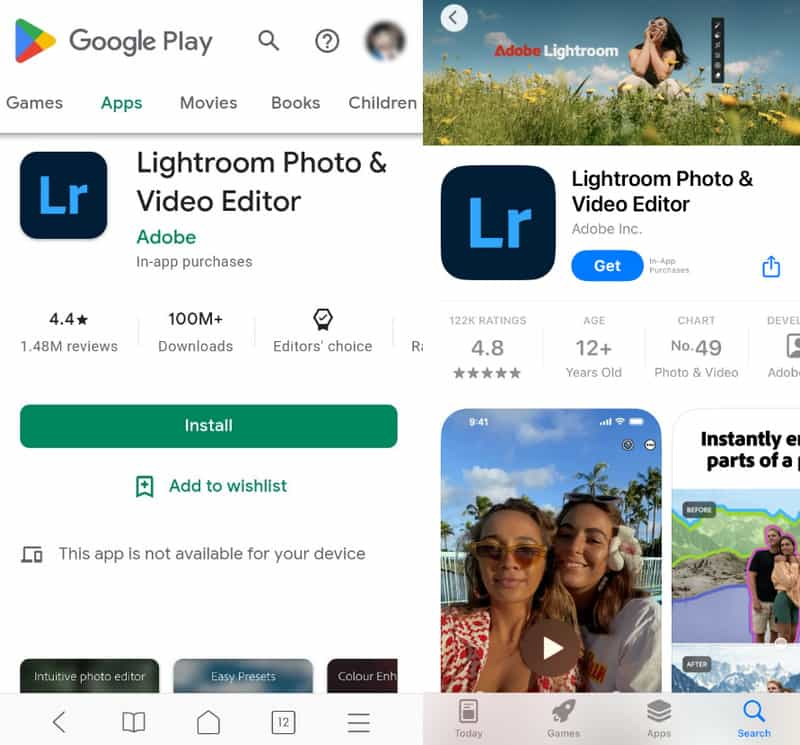
Krok 2. Klepněte na Přidat fotky v dolní části obrazovky přidejte rozmazaný obrázek. Zde musíte aplikaci udělit oprávnění k přístupu k fotografiím na vašem zařízení Android. Jakmile najdete obrázek, který chcete méně rozmazat, můžete na něj klepnout a poté klepnout na přidat.
Krok 3. Klepněte na Detail panelu na spodní obrazovce. Můžete vidět různé možnosti úprav, jako je doostření, poloměr, detaily a maskování. Rozmazaný obrázek můžete opravit přetažením lišty Doostření doprava. Pomáhá lépe definovat malé detaily vašeho obrázku. Také můžete upravit Poloměr a Detail, aby byl obraz méně rozmazaný.
Krok 4. Klepněte na Účinkya můžete jej použít Jasnost funkce, aby byl obrázek méně rozmazaný. Mobilní aplikace Adobe Lightroom obsahuje také mnoho dalších funkcí pro úpravy. Můžete je použít k technickým úpravám vaší fotografie. Můžete například použít předvolbu HDR na panelu Předvolby a opravit fotografie s nízkým rozlišením. Můžete také jít do Optika k odstranění chromatické aberace.

Krok 5. Poté, co opravíte rozmazaný obrázek, můžete klepnout na horní část Sdílet a vyberte vhodný způsob exportu nebo sdílení.
Tip:
Jak zdarma opravit rozmazané fotografie na iPhonu?
iOS přichází s některými základními funkcemi pro úpravu obrázků v aplikaci Fotky. Když chcete doostřit rozmazaný snímek popř depixelovat obrázekKromě použití některých aplikací třetích stran můžete také použít vestavěný editor obrázků. Můžete přejít do aplikace Fotografie, otevřít rozmazaný obrázek, klepnout na Upravit v pravém horním rohu a poté posunout lištu Ostrost pro zaostření podle vašich potřeb.
Může Google Photos opravit rozmazaný obrázek v systému Android?
Ano. Aplikace Fotky Google je vybavena nástrojem Zaostření, který vám pomůže zmenšit rozmazání obrázku. Můžete klepnout na Upravit v dolní části obrazovky, přejet prstem doleva v dolním panelu a vybrat možnost Upravit a poté přejet prstem doleva na Upravit nástroje pro nalezení funkce Zaostření.
Část 4. Oprava fotografií s nízkým rozlišením na PC ve Photoshopu
Když chcete upravovat obrázky, Adobe Photoshop může být první editor obrázků, který vás napadne. Photoshop, jeden z nejvýkonnějších nástrojů pro úpravu obrázků, vám může pomoci opravit obrázek a učinit ho méně rozmazaným. Postupujte podle níže uvedených kroků a naučte se, jak opravit rozmazané fotografie ve Photoshopu.
Krok 1. Spusťte Photoshop v počítači a importujte do něj rozmazanou fotografii. Pokud tento produkt Adobe nemáte na svém zařízení nainstalovaný, měli byste si jej zdarma nainstalovat z oficiálních stránek Adobe. Můžete jej zdarma používat k opravě rozmazaných obrázků po dobu sedmi dnů.
Krok 2. Klikněte na horní část Filtr v nabídce vyberte Brousit z rozbalovací nabídky a poté přejděte na Inteligentní ostření.

Krok 3. Ve vyskakovacím okně Inteligentní ostření V okně můžete odstranit rozmazání objektivu a pohybu, snížit šum a upravit další možnosti pro opravu rozmazaného obrazu. Klikněte na OK tlačítko pro uložení změn a zavření okna.

Krok 4. Klepněte na tlačítko Soubor menu a zvolte Vývoz možnost z rozbalovacího seznamu pro uložení upraveného obrázku. Navíc můžete také vytvořit obrázek ve vysokém rozlišení ve Photoshopu.
Část 5. Jak zabránit rozmazaným snímkům – užitečné tipy
• Při fotografování udržujte zařízení stabilní. V případě potřeby můžete použít stativ, abyste se vyhnuli rozmazaným fotografiím. Nebo můžete použít časosběrné snímání.
• Ujistěte se, že jste v dobře osvětleném prostředí. Čím jasnější je prostředí, tím kratší bude rychlost závěrky fotoaparátu a tím menší je pravděpodobnost rozmazání snímku.
• Prodloužení času závěrky: Pokud používáte manuální režim, doporučuje se, aby čas závěrky byl alespoň 1/ (ohnisková vzdálenost) sekundy. Například pokud je ohnisková vzdálenost vašeho fotoaparátu 50 mm, měl by být čas závěrky 1/50 sekundy nebo více.
• Zaostřete na objekt ručně, místo abyste nechali fotoaparát zaostřit automaticky.
• Použít AI upscalery obrazu pro odstranění rozmazání z obrázků.
Proč investovat do čističky vzduchu?
Tento příspěvek mluvil hlavně o jak opravit rozmazaný obrázek. Můžete se naučit tři různé způsoby, jak udělat obrázek méně rozmazaný online zdarma, na telefonu Android, iPhone nebo na počítači. Můžete si vybrat svůj preferovaný editor obrázků a zachránit své fotografie s nízkým rozlišením nebo rozmazané.
Související články
Pomocí tohoto článku můžete odstranit logo z fotografie nebo videa, abyste získali profesionálně vypadající soubor ve vysoké kvalitě zobrazení.
Jak zmenšíte velikost fotografie na MB? Mohu zmenšit velikost souboru fotografie JPEG? Naučte se zmenšovat velikost souboru s fotografií ve Windows 10 PC, Mac, iPhone a Android.
V tomto článku se dozvíte 6 nejlepších prohlížečů HEIC pro hladké otevírání a prohlížení souborů fotografií HEIC na zařízeních se systémem Windows a Android.
V tomto článku najdete 6 nejlepších komprimátorů GIF, které účinně zmenšují velikost souboru GIF a zajišťují optimální velikost bez kompromisů v kvalitě obrazu.

